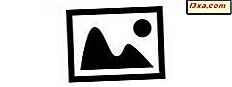Et felles mål for å sette opp datamaskiner på et lokalt nettverk, er å kunne dele filer og mapper. For at fildeling skal fungere, må datamaskinene eksistere på samme nettverk og arbeidsgruppe . Da må delingsfilene til datamaskinen ha en mappe som er konfigurert med de riktige tillatelsene, slik at andre datamaskiner i nettverket kan få tilgang til den. Denne opplæringen viser hvordan du konfigurerer delte mapper på Windows 7-datamaskinen din og får tilgang til dem fra Ubuntu via hjemmenettverket.
MERK: Artikkel oppdatert for å fungere for Ubuntu v10.10 og 11.04.
Trinn 1: Konfigurer datamaskinene i samme arbeidsgruppe
For at Ubuntu og Windows 7 enkelt skal dele filer, må de konfigureres slik at de er i samme arbeidsgruppe .
For å endre arbeidsgruppen i Windows 7, se: Slik endrer du arbeidsgruppen i Windows 7 og Windows 8.
For å endre Ubuntu-arbeidsgruppen, se: Slik aktiverer du fildeling og endrer arbeidsgruppen i Ubuntu Linux.
Når arbeidsgruppen er konfigurert til å være den samme på begge datamaskiner, fortsett til neste del av denne opplæringen.
Trinn 2: Konfigurer delte mapper og delingsalternativer på Windows-PCen
Hvis du ikke allerede har opprettet en delt mappe på Windows PC, må du gjøre det nå. Dette trinnet omfatter to del-trinn som vi har skrevet individuelle opplæringsprogrammer for:
- 1) Endre innstillinger for nettverksdeling for å aktivere nettverksfunn og fildeling;
- 2) Konfigurer dine delte mapper (Se også: Del biblioteker eller mapper ved hjelp av avansert deling).
Trinn 3: Få tilgang til Windows Delte mapper fra Ubuntu
For å få tilgang til den delte mappen i Windows 7 fra Ubuntu, må du bruke alternativet Koble til server .
Klikk på Steder på toppmenyen og klikk på Koble til server.

Fra rullegardinmenyen Service Type velger du Windows del . Skriv inn navnet på eller IP-adressen til Windows 7-datamaskinen i inntastet Server- tekst. Deretter skriver du en brukerkonto definert på Windows 7-datamaskinen i brukernavnet, med tilgang til den delte mappen. Hvis du vil bokmerke denne datamaskinen og dens delte mapper, merker du alternativet 'Legg til bokmerke' og skriver inn navnet du vil bruke i tekstfeltet Bokmerke navn . Deretter klikker du på Koble til .

Nå blir du bedt om å skrive inn passordet for Windows 7-brukerkontoen du skrev tidligere. Skriv inn passordet og velg alternativet 'Remember forever' hvis du ikke vil bli plaget igjen.
Klikk på Koble til .

Deretter åpnes de delte mappene i Windows 7 i et nytt vindu.

I Windows 7-delte mappeliste ser du også partisjonene definert i Windows 7. Du kan gjenkjenne dem med $ -tegnet de alle har etter brevet (f.eks. C $, D $). Du får ikke tilgang til dem, du kan bare åpne delte mapper.
Merk: Hvis du ikke har brukt bokmerket, vil neste gang du vil ha tilgang til delte mapper fra samme datamaskin, gå til Steder -> Nettverk og velge Windows 7-datamaskinen.
Konklusjon
Du kan enkelt bruke Ubuntu til å få tilgang til delte mapper på en Windows 7-PC som eksisterer på samme arbeidsgruppe . Hvis du vil vite mer om å sette opp andre PCer på et lokalt nettverk, eller hvordan du kan utnytte nettverksfunksjonene mellom Ubuntu Linux og Windows 7, sjekk ut artiklene nedenfor.